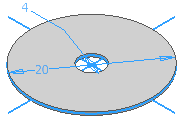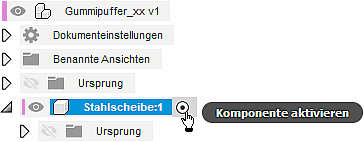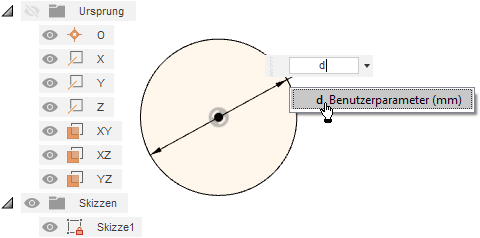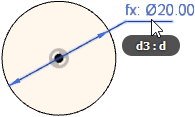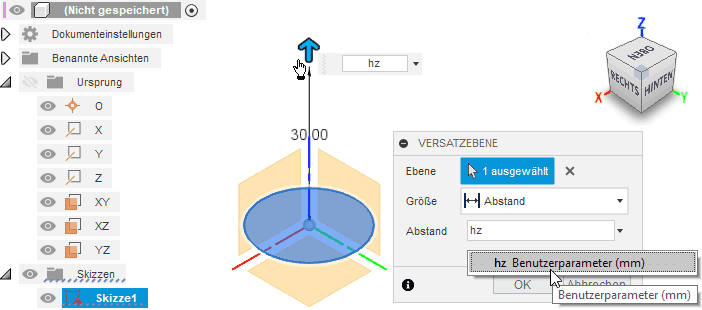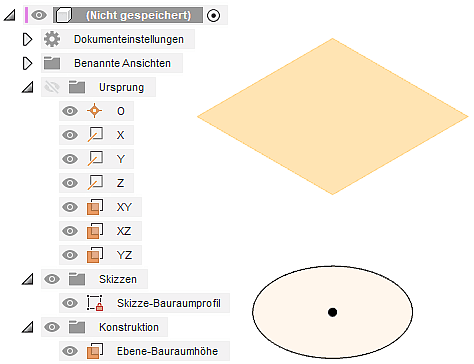Software: FEM - Tutorial - 3D-Baugruppe - Bauteil Stahlscheibe
Aus OptiYummy
Zur Navigation springenZur Suche springen
Komponente "Stahlscheibe" (Bauteil)
Die Konstruktionsdatei "Gummipuffer" mit ihrem Ursprung-Koordinatensystem und den Benutzerparametern wird bisher noch als "Bauteil"-Komponente behandelt , weil noch keine untergeordneten Komponenten enthalten sind. Dies widerspiegelt sich im Bauteil-Symbol vor dem Datei-Namen:
- Das Bauteil "Stahlscheibe" wird zur ersten untergeordneten Komponente (Erstellen > Neue Komponente):
- Der "Gummipuffer" wird dadurch zur Baugruppe (mit dem zugehörigen Symbol) und die untergeordnete, leere Bauteil-Komponente besitzt ihr eigenes lokales Ursprung-Koordinatensystem:
- Wichtig: Man muss nun genau darauf achten, welche Komponente für die Bearbeitung aktiviert ist, weil sich alle Werkzeug-Operationen (z.B. Erstellen, Ändern, Konstruieren) stets auf die aktive Komponente beziehen!
Um die Wiederverwendbarkeit (z.B. von Bauteilen) in anderen Konstruktionen zu gewährleisten, sollten Komponenten möglichst unabhängig von den anderen Komponenten einer Konstruktion modelliert werden:
- D.h., der Körper unserer Stahlscheibe ist im lokalen Komponenten-Koordinatensystem zu konstruieren.
- Anpassungen der Größe an die Konstruktion erfolgen dann durch die Einbeziehung der übergeordnet definierten Benutzerparameter oder durch geometrische Abhängigkeiten zu anderen Komponenten der Konstruktion.
===>>> der folgende Abschnitt wird zur Zeit erstellt !!!
- Basis-Skizze erstellen:
- Wir erstellen die für die Skizzierung des Bauraums erforderliche Basis-Skizze als Kreis (Mittelpunkt, Durchmesser) auf der XY-Ebene des Ursprung-Systems im Ursprung-Mittelpunkt.
- Beim Ziehen des Kreisumfanges erscheint die aktuelle Größe als Maßzahl, ohne dadurch die Größe festzulegen (Durchmesser bleibt "unbestimmt" groß!).
- Beim Ergänzen der erforderlichen Skizzen-Bemaßung für den Durchmesser wird zuerst die aktuelle Abmessung als Wert angezeigt. Diesen Wert muss man mit dem Namen des zugehörigen Benutzer-Parameters überschreiben.
- Leider wird dazu nicht die komplette Parameter-Liste eingeblendet, sondern man muss zumindest den ersten Buchstaben des Parameters eingeben und kann dann eine Auswahl aus der eingeblendeten Liste tätigen:
- Die parametrischen Bemaßungswerte sind durch ein vorangestelltes Funktionssymbol fx: gekennzeichnet. Bewegt man den Cursor über die Maßzahl, wird die zugehörige Gleichung eingeblendet (z.B. "d3=d"):
- Höhe des Bauraums durch Versatz-Ebene definieren:
- Der 3D-Bauraum soll nur in Form von Skizzen und sogenannter Konstruktionsgeometrie aufgespannt werden, ohne selbst als Volumenkörper in Erscheinung zu treten. In diese "skizzierte" Umrahmung der Baugruppe passen sich dann die einzelnen Bauteil-Komponenten ein.
- In den nutzerspezifischen Voreinstellungen könnte man das Skizzieren von Linien und Splines in 3D aktivieren, was wir hier aber vermeiden!
- Im Beispiel genügt eine um die Höhe hz des zylindrischen Bauraumsraums zur Basis-Skizze versetzte Konstruktionsebene (Konstruieren > Versatzebene):
- Die definierten Bauraum-Elemente erscheinen im Modell-Browser und sollten sinnvoll benannt werden, z.B.:
===>>> dieser Abschnitt wird zur Zeit erarbeitet !!!